VirtualDub n’est pas un logiciel de montage vidéo mais un logiciel d’édition vidéo linéaire pour Windows. Il est assez reconnu pour avoir sa propre page Wikipédia. Mais sa dernière mise à jour remonte à plus de 10 ans. C’est un programme développé par un étudiant sur son temps libre. Il souhaitait pouvoir facilement et rapidement encoder une vidéo depuis une cassette VHS vers un fichier AVI. Comme il ne trouvait pas l’outil idoine, il a décidé de le créer lui-même. Au fil du temps, le logiciel a gagné en compétence. Que peut-on réellement faire avec lui ? Comment l’utiliser ? Y a-t-il aujourd’hui des alternatives plus intéressantes ? cet article va aborder objectivement ces quelques questions.

VirtualDub est un logiciel de capture et d’édition vidéo gratuit. Il est très léger et il n’y a même pas besoin de l’installer pour l’exécuter. On peut très bien le lancer depuis une clé USB.
Comme mentionné dans l’introduction, la première compétence de VirtualDub est de capturer une vidéo à partir d’une source analogique, comme un lecteur VHS, une caméra DV, une carte de capture vidéo ou même un fichier vidéo déjà existant. Et vu qu’il appartient à l’univers Microsoft Windows, il capture cela en fichier vidéo AVI.
Très rapidement ont été ajoutées des fonctionnalités d’édition vidéo :
• Découpage, collage, fusion ou division de fichiers vidéo,
• Ajout de filtre pour modifier l’image (rajouter de flou, améliorer les couleurs, passer en noir et blanc, etc.) : 44 filtres en tout,
• Compression d’une vidéo à l’aide des codecs déjà connus à l’époque et compatible avec AVI, notamment DivX, XviD et H.264,
• Traitement par lots,
• Prise en charge de plug-in (on peut écrire son propre filtre et le rajouter au logiciel).
C’est par exemple un très bon outil pour supprimer le filigrane d’une vidéo.
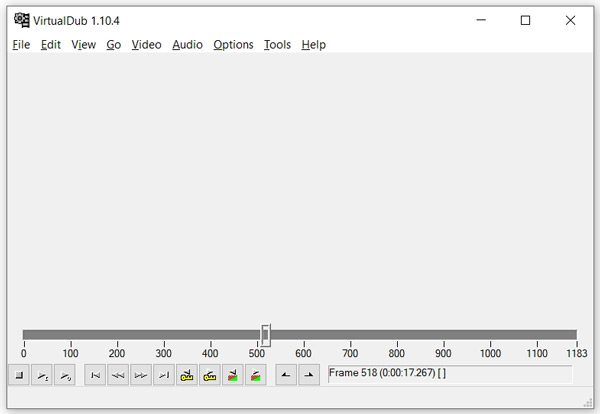
Comme beaucoup de projets informatiques personnels, le design de l’interface de VirtualDub est clairement son point faible. Celui qui n’a pas la même logique que l’auteur se trouvera rapidement perdu. De plus la priorité du logiciel est clairement l’efficacité au détriment de la facilité de prise en main. Il est très difficile de s’y retrouver au début. Il n’y a même pas d’aide contextuelle quand on passe le pointeur de la souris sur les boutons.
Ensuite c’est clairement un projet Windows ancien. Cela se ressent au niveau des formats et codecs pris en charge : pas de MP4, de MKV et encore moins de WebM, mais seulement AVI, DivX et MPG avec les codecs associés. La prévisualisation de la vidéo ne peut être mise à l’échelle et débordera de l’écran si sa définition est trop élevée. Il n’est pas non plus possible de modifier l’audio.
Enfin, comme c’est un projet personnel, n’espérez pas avoir beaucoup d’aide ou d’assistance technique disponible.
Pour éditer une vidéo avec VirtualDub, il faut :
Étape 1. Lancer VirtualDub, puis ouvrir le menu "File > Open video file…".
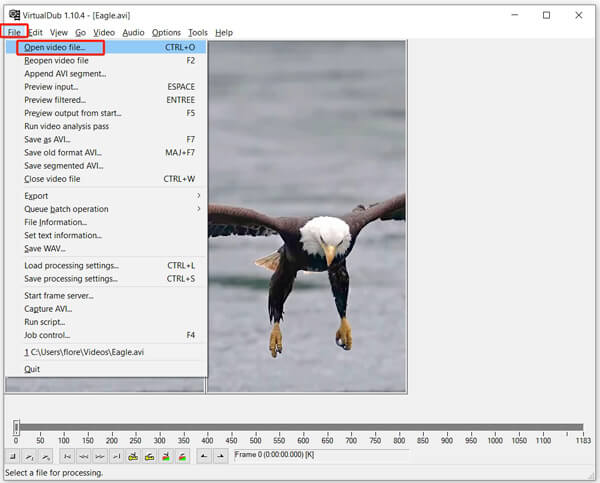
Étape 2. Utiliser la barre de menu du haut pour ajouter des filtres, compresser et éditer la vidéo avant de l’exporter. On peut constater l’effet de ses actions sur la partie droite de la fenêtre. La partie gauche montre la vidéo originale.
Étape 3. Dérouler le menu "File > Save as AVI…" pour enregistrer la vidéo modifiée.
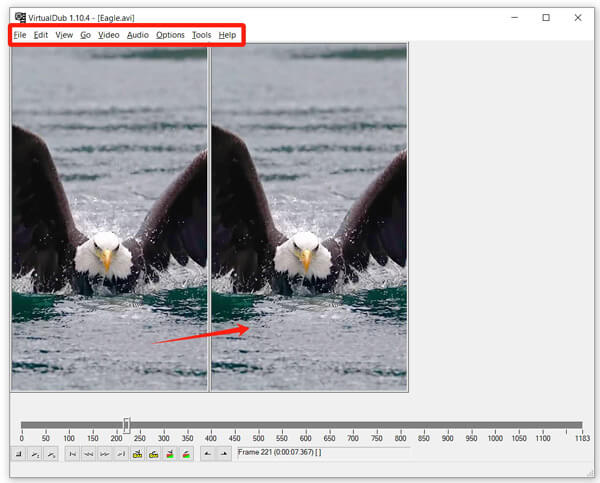
Vous l’avez compris, VirtualDub est à mettre seulement entre des mains averties. Pour ceux qui n’ont pas suivi de formation audiovisuelle, le logiciel est trop compliqué à appréhender. Vous gagnerez beaucoup de temps à utiliser plutôt AnyMP4 Convertisseur Vidéo Ultimate.
En plus d’être un convertisseur pour Windows et pour macOS, c’est aussi une boîte à outils très simples et directs à utiliser. Il y a entre autres des outils pour compresser une vidéo, ajouter ou retirer des filigranes, corriger les couleurs, l’orientation, la vitesse ou le volume sonore, ou encore découper, rogner et fusionner des vidéos. On trouve même un outil pour fabriquer un clip vidéo très facilement en quelques étapes comme expliqué ci-dessous :
Étape 1. Ouvrir AnyMP4 Convertisseur Vidéo Ultimate et cliquer sur l’onglet MV (les autres outils sont dans l’onglet "Boîte à outils").
Étape 2. Dans le premier onglet Thème, choisir un thème, c’est-à-dire un ensemble préprogrammé d’animations, transitions, autocollants et bande son ajoutés automatiquement.
Étape 3. Importer les images et les vidéos sur la ligne de temps en bas de la fenêtre. Tous ces éléments peuvent être repositionnés et aussi édités grâce aux icônes blanches qui apparaissent quand on clique dessus.

Étape 4. Dans l’onglet suivant, Paramètres, écrire si besoin les titres de début et de fin et choisir les options audio (on peut même changer la musique de fond en ajoutant son propre fichier audio).
Étape 5. Valider le résultat en le regardant dans l’écran de prévisualisation.

Étape 6. Dans le dernier onglet, Exporter, paramétrer le format de sortie et cliquer sur Exporter.

| VirtualDub | AnyMP4 Convertisseur Vidéo Ultimate | |
| Formats pour l’export vidéo | AVI, GIF, RAW | AVI, GIF, MKV, MOV, MP4, WMV |
| Transition et effets | Aucun | Oui, automatique | Outil d’édition | Nombreux et difficiles à paramétrer | Basiques et simples à utiliser |
| Ajout de piste audio | Oui | Oui |
| Vitesse d’exportation | Lente | Rapide |
| Système | Windows | Windows et macOS |
Conclusion :
Que penser de VirtualDub ? C’est clairement un utilitaire très performant, mais d’un autre temps. Les définitions qu’il propose et prend en charge sont celles des années 1990 et le design de son interface utilisateur date lui aussi d’une autre époque. On trouve pas mal d’outils bien plus faciles à utiliser et plus en adéquation avec les formats et les définitions utilisées en 2024. C’est pourquoi, pour se simplifier la vie, il vaut bien mieux faire appel à AnyMP4 Convertisseur Vidéo Ultimate, un freemium qui peut à la fois convertir, éditer et même monter des fichiers multimédias de tous types.
 Cliquez ici pour poster un commentaire.
Cliquez ici pour poster un commentaire.